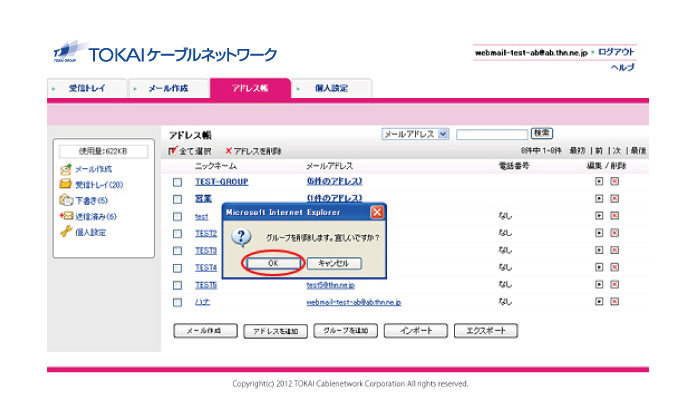「アドレス帳」から削除する
「アドレス帳」に登録した不要なグループや、個別のアドレスを削除する場合の方法を説明します。
削除の方法は、1件ずつ削除する方法と、複数をまとめて削除する方法があります。
あらかじめ、WebMailにログインした状態で説明しますので、WebMailへのログイン方法が分からない方は、まず「WebMail(ウェブメール)にログインする」をご覧ください。
1件ずつ削除する場合
1.「アドレス帳」タブをクリックします
WebMailのメニューから「アドレス帳」タブをクリックします。
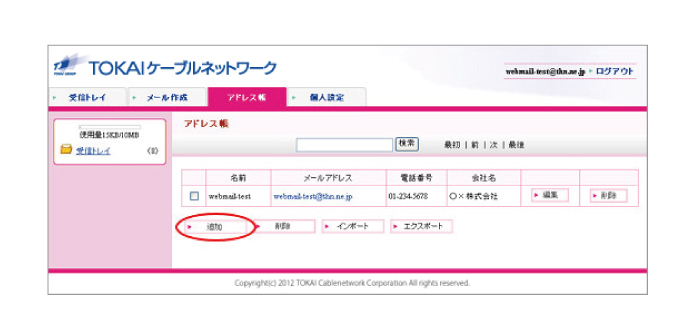
2.個別のアドレスの「削除」ボタンをクリックします
削除したいメールアドレスの右にある「削除」ボタン ![]() をクリックします。
をクリックします。

3.削除完了画面が開きます
下記の削除完了画面が表示され、アドレスが削除されます。
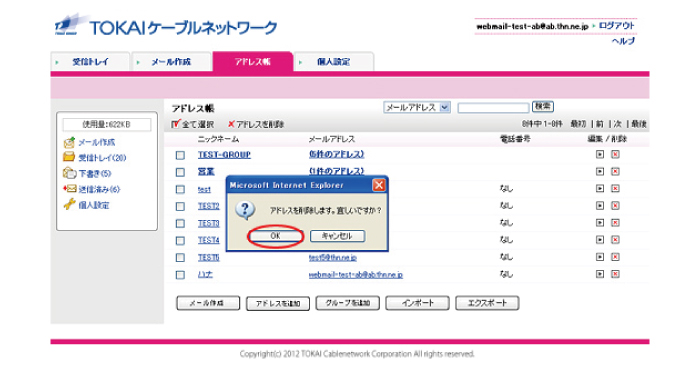
複数のアドレスをまとめて削除する場合
1.「アドレス帳」タブをクリックします
WebMailのメニューから「アドレス帳」タブをクリックします。
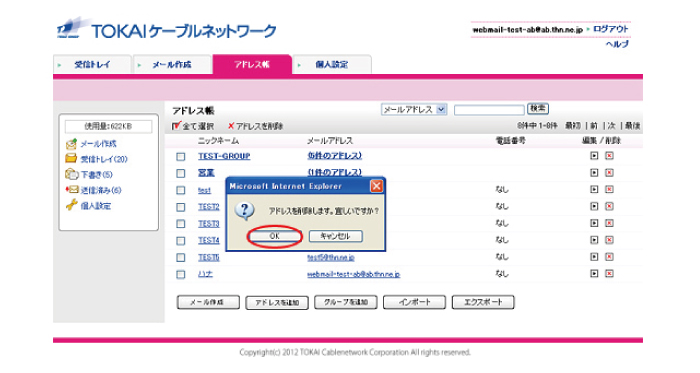
2.削除したいメールアドレスをチェックします
アドレス帳一覧が開きますので、削除したいグループ、または個別のメールアドレスの左側のチェックボックスをクリックしてチェックします。
※アドレス帳一覧のページを切り替えてしまうと、チェックがリセットされてしまいますので、1ページずつ行うようにしてください。
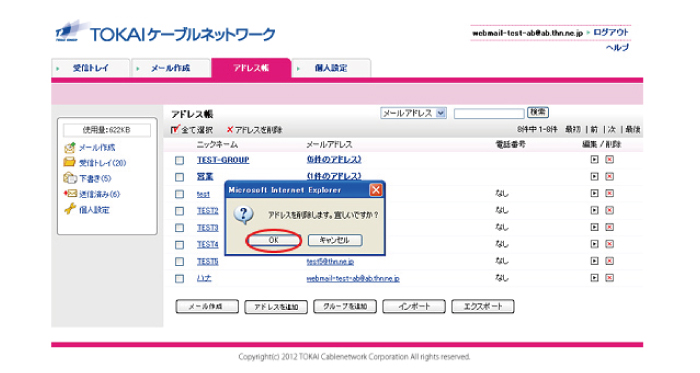
3.ページ上部の「アドレスを削除」ボタンをクリックします
チェックし終えたら、ページ上部の「アドレスを削除」ボタンをクリックします。
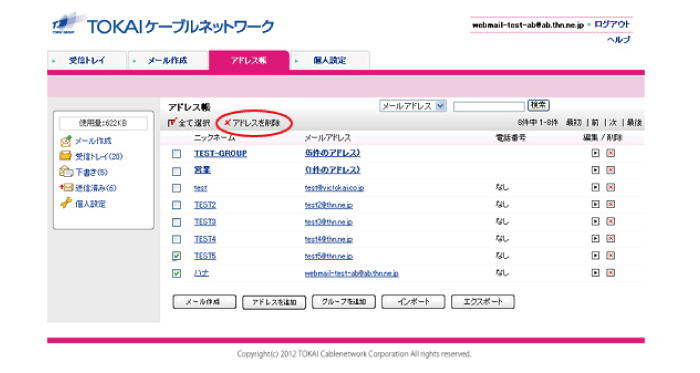
4.削除完了画面が開きます
下記の削除完了画面が表示され、グループ、またはアドレスが削除されます。
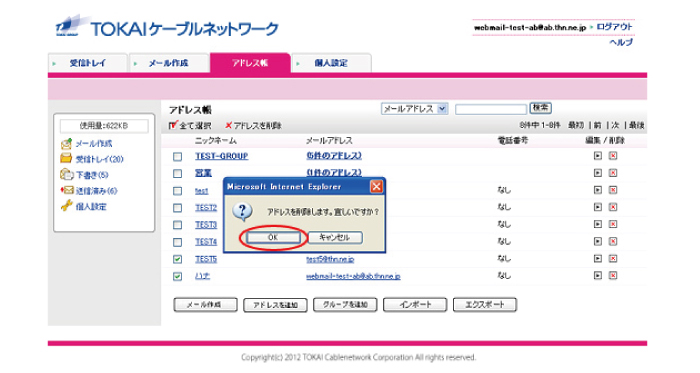
グループを削除する場合
1.「アドレス帳」タブをクリックします
WebMailのメニューから「アドレス帳」タブをクリックします。
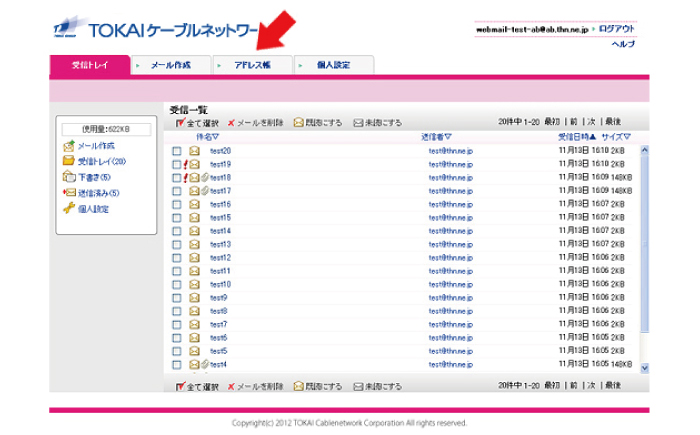
2.削除したいグループの「削除」ボタンをクリックします
削除したいグループの右にある「削除」ボタン ![]() をクリックします。
をクリックします。
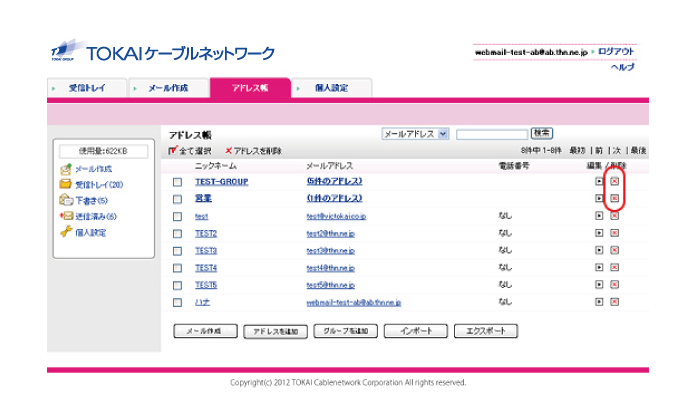
3.削除完了画面が開きます
下記の削除完了画面が表示され、グループが削除されます。